如何在PS中制作玻璃起雾特效
1、1、调整色相/饱和度
打开原图,按Ctrl+J复制一层。
执行图像——调整——色相/饱和度,明度+46。
如图:

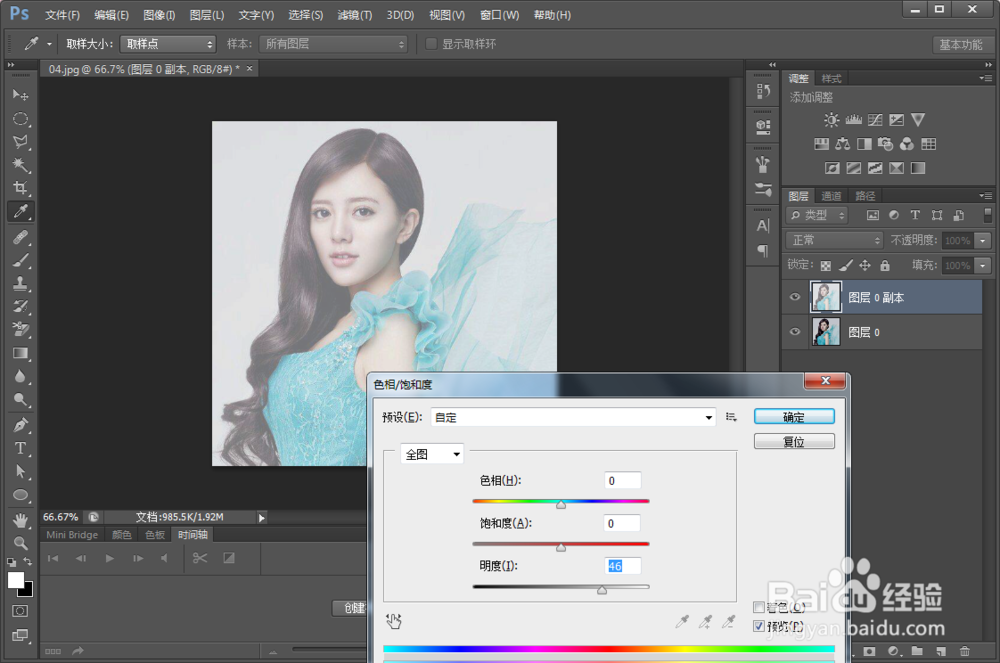
2、2、高斯模糊
对图像进行滤镜模糊。
执行滤镜——模糊——高斯模糊,半径:5。现在看起来是不是已经有朦胧感了呢?
如图:
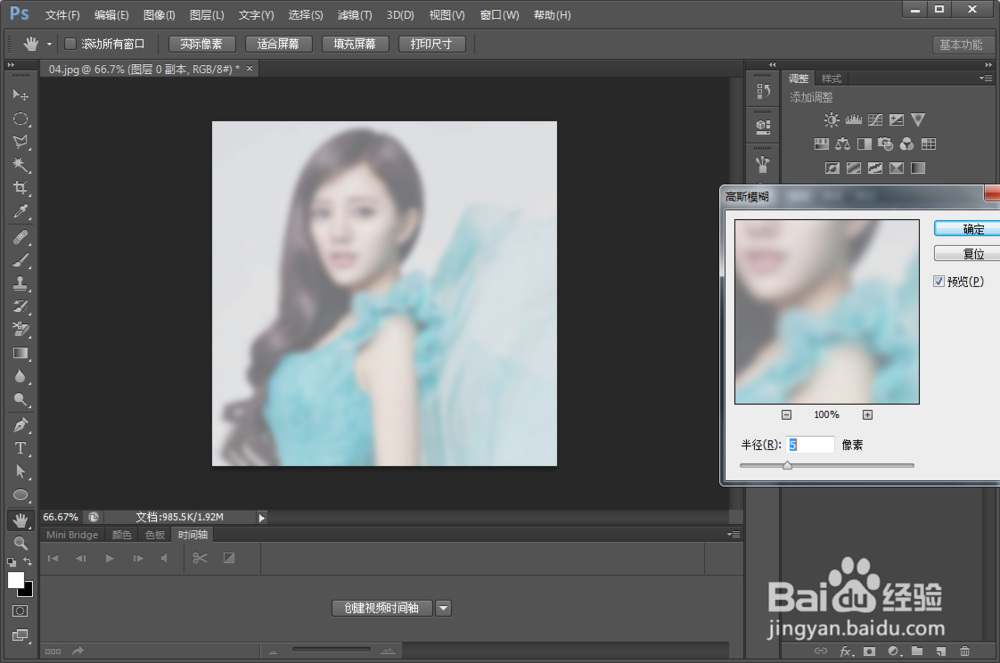
3、3、添加杂色
添加杂色,增强模糊感。
执行滤镜——杂色——添加杂色,数量:1.5,平均分布,单色。
如图:
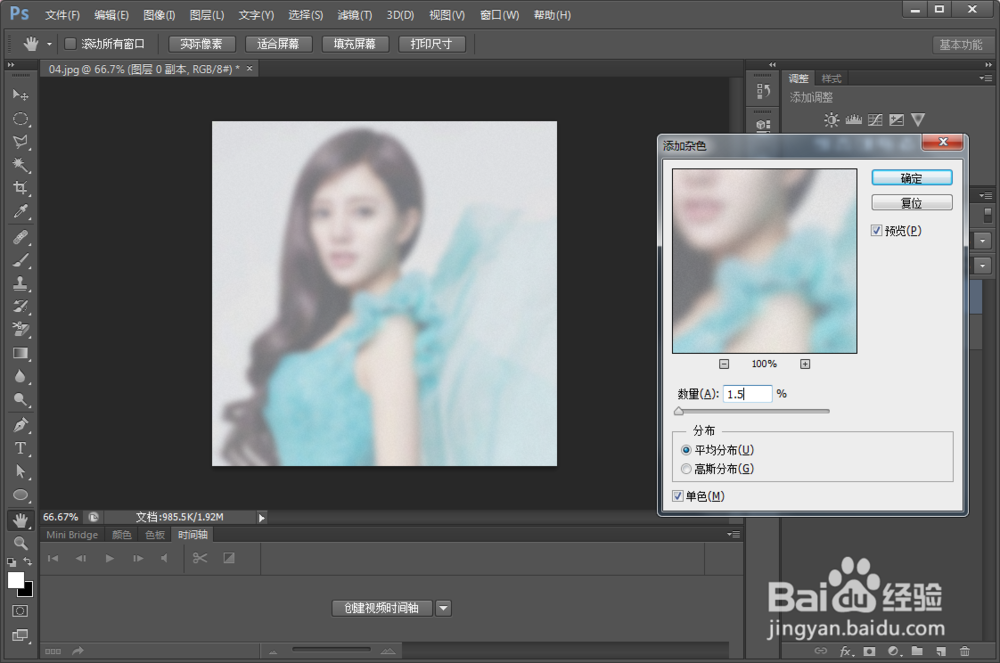
4、4、蒙版处理
为图层加上蒙版,并用橡皮擦对蒙版进行涂抹,看起来有玻璃的感觉,增加层次感。
如图:
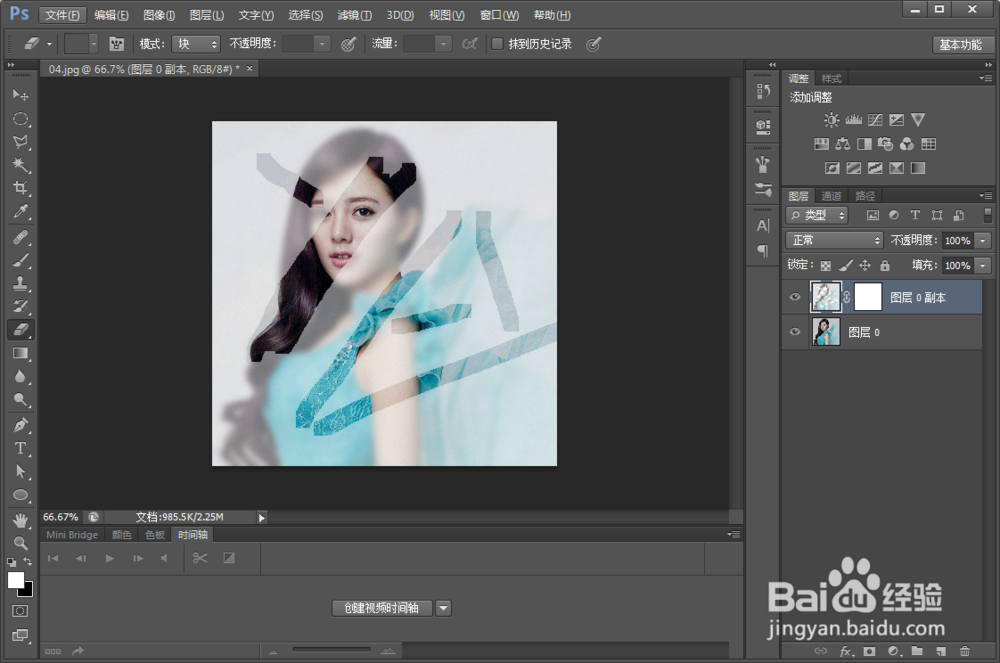
5、5、增加文理
在蒙版层里用Map|Zone或喷溅笔刷来增加纹理效果,
如图:
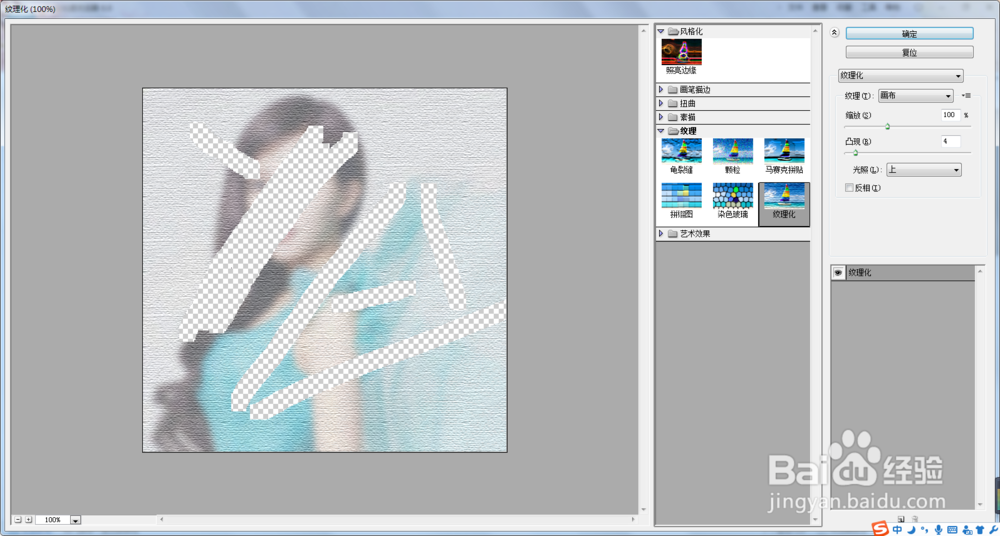

6、6、增加色感
使用滤镜库增加玻璃的强度感。
整个图片制作完成,保存。
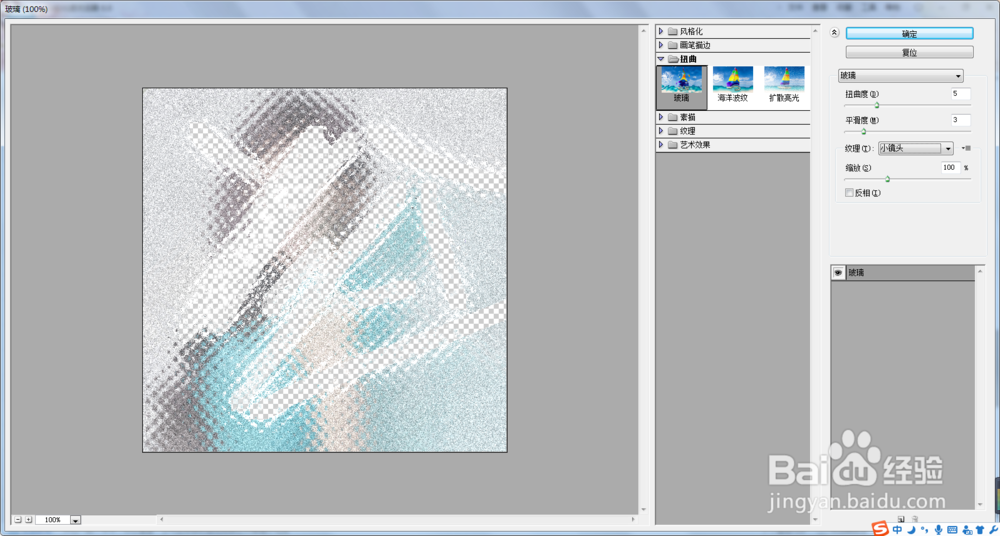
声明:本网站引用、摘录或转载内容仅供网站访问者交流或参考,不代表本站立场,如存在版权或非法内容,请联系站长删除,联系邮箱:site.kefu@qq.com。
阅读量:65
阅读量:76
阅读量:64
阅读量:78
阅读量:45